|
選択されている立体(曲面)の制御点列(断面)を最も水平に近い平面上を抽出して、制御点を移動します
| ツール |
キーボード |
 |
ALT+R |
キーボードファンクション
|
| 押下無しコマンド起動 |
通常断面制御点移動 |
| F5押下後コマンド起動 |
生成時形状モード反転断面制御点移動 |
| F6 押下後コマンド起動 |
シェーディング反転断面制御点移動 |
| F7押下後コマンド起動 |
立体消去断面制御点移動 |
|
F9押 下後コマンド起動 |
通過点移動 |
操作イメージ
*物体を認識→断面制御点移動コマンドを起動→断面(緑点)を認識→2次元の断面がその断面の一番平行に近い画面に表示される→曲線を編集する→右クリックで終了
*表示されている断面は隣の断面に影響されていない断面です。編集後物体になると隣の断面の影響が反映されます。 |

このコマンドを起動した場合、それ以前に起動中であったコマンドは自動的に終了されます。
手順を以下に示します。
1.対象となる立体(曲面)を選択します。(詳細は、立体選択方法を参照)
2.移動前制御点位置から移動後制御点位置を数値入力する場合
[数値モード]コマンドを起動し、数値入力状態とします。数値入力ショートカットキー(通常:SHIFT)を 押しながら、メニューを起動すると[数値モード]コマンドの起動を省略することができます。
3.移動前制御点との変位量を数値表示する場合
[数値を表示]コマンドを起動します。数値表示状態となります。
4.生成 時形状モードを現在の設定から反転する場合
F5を押して、生成時形状モードを反転します。生成時形状モードが有効の場合、生成時の形状で曲面 編集が行えます。(通常は有効)
5.シェーディングを現在の設定から反転する場合
F6を押して、シェーディングを反転します。シェーディングが有効の場合、透視図の立体がシェーディン グされた状態になります。
6.断面編集時に立体を消去する場合
F7 を押して、立体消去モードにします。断面を選択しても立体が表示されません。
7.通過点指定で断面制御点移動を行う場合
F9を押して、通過点モードにします。
8.[断面制御点移動]コマンドを起動します。
9.制御点列位置にトラッカーが表示されます。
トラッカー色は、深緑色で断面方向の制御点列です。
10.1軸 対称の制御点列移動を行う場合
F7を押して、1軸対称モードにします。
11.2軸 (十字)対称の制御点列移動を行う場合
F8 を押して、2軸対称モードにします。
12.断面を選択します。
・左ボタンクリック:制御点列の選択
・左ボタンドラッグ:制御点列の選択
・制御点選択追加キー(通常:CTRL)+左ボタンクリック:それ以前の選択制御点に追加選択
トラッカー色は、
青色 :曲線点の制御点
深緑色:折線点の制御点
13.1軸対称モードの場合
3面図の任意の1平面をクリックします。クリックした点が1軸対称軸の中心となります。
14.2軸対称モードの場合
3面図の任意の1平面をクリックします。クリックした点が2軸対称軸の中心点となります。
15.マウスカーソルをトラッカーに合わせ左ボタンをクリックし、制御点を選択します。
・左ボタンクリック:制御点の選択
・左ボタンドラッグ:制御点の選択
・制御点選択追加キー(通常:CTRL)+ 左ボタンクリック:それ以前の選択制御点に追加選択
・曲線モードシフトキー(通常:SHIFT)+左ボタンクリック:曲線点/折線点の反転及び制御点の選択
トラッカー色は、黄色で選択制御点です。
16.数値入力状態の場合
選択した制御点列(黄色)をクリックします。[断面制御点移動]ダイアログボックスが表示されます。移 動量を指定します。このとき、各対称モードの場合は、複数点選択により1つの移動に連動して対称移動します。
17.数値入力状態以外(マウス入力)の場合
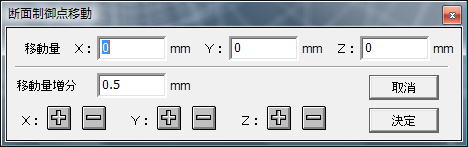
[断面制御点移動]ダイアログボックス
選択したトラッカー(黄色)をドラッグして移動します。
このとき、各対称モードの場合は、複数点選択により1つの移動に連動して対称移動します。
・カーソルを移動:移動制限無し
・入力制限キー(通常は:CTRL)+カーソルを移動:縦・横・斜め(45度)方向に移動を制限
移動を制限するときは制御点/通過点を指定するまで入力制限キー を押し続けてください。 このとき、数値 表示状態の場合は、移動元制御点/通過点位置とマウスのカーソル位置の変位量を表示します。
18.上記を繰り返して、対象の断面を編集します。
マウス入力時にこのコマンドは自動的に終了されません。終了は、コマンド終了方法を参照してください。トラッカーについては、トラッカー操作方法を参照してください。数値入力ショートカットキー、折線キー、入力制限キー、生成時形状、シェーディングは、[システム環境設定]コマンドで変更することもできます。通過点については、制御点と通過点を参照してください。張力係数に0以外が設定されている場合は、移動させた制御点以外にも影響を及ぼします。詳しくは、[張力係数]コマンドを参照してください。
|



